Конечно, мы все хотим, чтобы наша работа проходила быстро и без лишних сложностей. Особенно в отношении управления проектами - ведь от этого зависит успех и результативность работы команды. В этом контексте настройка системы контроля версий становится неотъемлемой частью работы любого разработчика.
Однако, проблема заключается в том, что настройка такой критической системы, как Git для операционной системы Linux, может оказаться сложной задачей для многих новичков. И здесь мы выступаем на помощь - с пошаговым руководством по настройке Git на Linux, которое станет незаменимым помощником в вашей работе.
В этой статье мы рассмотрим основные шаги, необходимые для успешной настройки Git на вашем Linux-устройстве. Здесь вы найдете подробные инструкции, снабженные наглядными примерами и пояснениями. Мы подробно рассмотрим установку Git, настройку локального репозитория, а также настройку соединения с удаленным сервером.
Настройка Git для Linux является важным этапом в разработке программного обеспечения. Наше пошаговое руководство поможет вам разобраться с этим процессом и предоставит необходимые инструкции для успешной настройки системы контроля версий. Готовы приступить к настройке и оптимизации работы Git? Добро пожаловать в удивительный мир Git в операционной системе Linux!
Установка инструмента для контроля версий на операционную систему Linux

Прежде чем приступить к установке, убедитесь, что ваша операционная система Linux поддерживает данный инструмент. Поддерживаемые версии Linux включают Debian, Ubuntu, CentOS, Fedora и многие другие.
Для установки необходимо выполнить несколько простых шагов. Во-первых, откройте терминал на вашей системе и выполните команду для обновления списков пакетов вашего дистрибутива Linux. Затем выполните команду для установки инструмента с использованием менеджера пакетов вашей операционной системы. После завершения установки вы можете проверить, что инструмент успешно установлен, выполнив команду для проверки его версии.
| Дистрибутив Linux | Команда для обновления | Команда для установки | Команда для проверки версии |
|---|---|---|---|
| Debian/Ubuntu | sudo apt update | sudo apt install git | git --version |
| CentOS/Fedora | sudo yum update | sudo yum install git | git --version |
После успешной установки инструмента вы будете готовы к использованию его функционала для управления вашими проектами. Вы сможете создавать репозитории, фиксировать изменения, возвращаться к предыдущим версиям и совместно работать с другими разработчиками.
Выбор версии программного обеспечения для контроля версий

Прежде чем приступить к выбору конкретной версии, рекомендуется изучить доступные варианты и ознакомиться с их особенностями. Это позволит определить, какая версия Git будет наиболее подходящей для ваших нужд.
Выбор версии Git осуществляется на основе нескольких факторов, включая стабильность, доступность обновлений, совместимость с используемыми системами и функциональные возможности. К примеру, если вам требуется работа с большими объемами данных или поддержка определенных протоколов, вам следует обратить внимание на соответствующие версии Git.
Для определения наиболее подходящей версии Git, вы можете обратиться к официальной документации, а также изучить отзывы и рекомендации опытных пользователей. Также рекомендуется следить за обновлениями и новостями в сфере контроля версий, чтобы быть в курсе последних разработок и улучшений.
| Версия Git | Особенности | Рекомендации |
|---|---|---|
| 2.30.2 | Последняя стабильная версия со всеми исправлениями ошибок. | Рекомендуется для общего использования. |
| 2.28.0 | Добавлена функция XDG-конфигурации для аутентификации через SSH. | Рекомендуется для работ с удаленными репозиториями. |
| 2.22.0 | Введена поддержка протокола "smart protocol v2". | Рекомендуется для повышения производительности при работе с большими репозиториями. |
Правильный выбор версии Git - это ключевой шаг на пути к эффективной и надежной работе с контролем версий на Linux. Будьте внимательны при выборе, исходя из своих потребностей и требований проекта.
Загрузка и установка Git
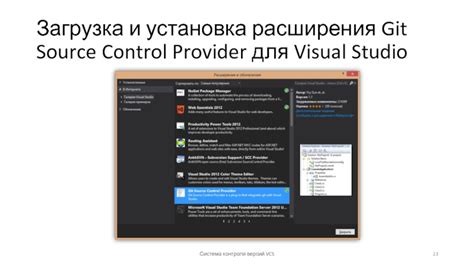
Этот раздел посвящен процессу загрузки и установки Git на вашу Linux систему. Здесь вы найдете подробные инструкции, которые помогут вам при первоначальной настройке инструмента.
| Шаг 1: | Подготовка к загрузке |
| Шаг 2: | Выбор и загрузка дистрибутива Git |
| Шаг 3: | Установка Git на вашу Linux систему |
Перед началом установки необходимо осуществить предварительные настройки, чтобы гарантировать успешное скачивание и установку. Затем вы сможете выбрать один из доступных дистрибутивов Git и выполнить его загрузку. После этого следуйте инструкциям для конкретной Linux системы, которые позволят вам установить Git и начать использование этого инструмента для управления версиями кода.
Создание SSH-ключа для доступа к репозиторию
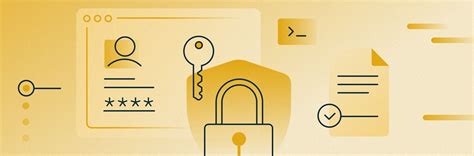
SSH-ключ - это уникальный идентификатор, который используется для аутентификации при подключении к удаленному серверу. Создание SSH-ключа позволяет установить безопасное соединение между вашим компьютером и сервером репозитория, что делает процесс передачи данных надежным и защищенным от несанкционированного доступа.
Для создания SSH-ключа можно воспользоваться командами командной строки, которые будут генерировать уникальную пару ключей: публичный и приватный. Публичный ключ распространяется по всей системе, в то время как приватный ключ должен храниться только на вашем компьютере в зашифрованном виде.
Для начала создания SSH-ключа вам понадобится открыть терминал и выполнить следующие шаги:
- Создайте новую пару ключей с помощью команды ssh-keygen.
- Укажите расположение файла, в котором будет сохранен ключ.
- Введите пароль для защиты приватного ключа.
- Подтвердите пароль, повторно введя его.
После успешного выполнения этих шагов вы получите публичный и приватный ключи, которые можно использовать для аутентификации при доступе к репозиторию. Публичный ключ можно добавить в свой аккаунт на соответствующей платформе, а приватный ключ сохраните только на вашем компьютере.
Генерация SSH-ключа

Для генерации SSH-ключа в Linux существуют несколько команд, позволяющих создать уникальную пару ключей: открытый и закрытый. Открытый ключ будет распространяться на удаленные серверы, к которым вы планируете получить доступ, а закрытый ключ будет храниться на вашем компьютере и использоваться для аутентификации.
Процесс генерации SSH-ключа начинается с команды ssh-keygen. При запуске этой команды вы можете указать различные параметры, такие как тип ключа, длина ключа и файл, в который будет сохранен открытый ключ. После ввода всех необходимых параметров и подтверждения действия, команда сгенерирует ключи и выведет информацию о их успешном создании.
После генерации ключей вам нужно будет распространить открытый ключ на те серверы или сервисы, которые вы планируете использовать. Это можно сделать путем добавления открытого ключа в файл ~/.ssh/authorized_keys на удаленном сервере.
- Запустите команду
ssh-keygenдля генерации SSH-ключа. - Укажите параметры для создания ключей, такие как тип и длина ключа, а также файл, в который будет сохранен открытый ключ.
- Распространите открытый ключ, добавив его в файл
~/.ssh/authorized_keysна удаленном сервере.
Теперь, когда вы сгенерировали свой SSH-ключ и распространили его, вы будете иметь возможность получить доступ к удаленным серверам без необходимости вводить пароль каждый раз. Генерация SSH-ключа является важным шагом в настройке Git на Linux и позволяет обеспечить безопасность вашего кода и данных.
Настройка SSH-сервера и клиента: создание безопасного соединения
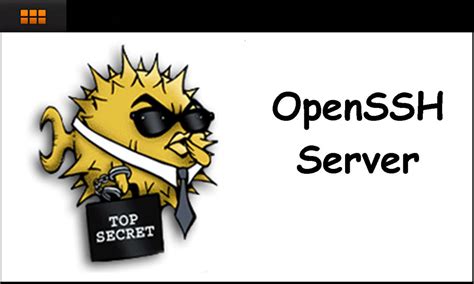
Настроить SSH-сервер и клиент – неотъемлемая часть работы с удаленными системами. Эта процедура позволяет установить доверительное соединение и защитить передаваемую информацию от несанкционированного доступа.
Для настройки SSH-сервера требуется определить пользователей, которым будет разрешен доступ к серверу, а также установить соответствующие права для каждого пользователя. Создание ключей шифрования также является важной частью процесса настройки.
Настройка SSH-клиента включает в себя определение сервера, к которому будет осуществлено подключение, аутентификацию использующихся ключей и установку параметров безопасности для передачи данных.
Уникальные настройки SSH-сервера и клиента позволят эффективно обеспечить безопасность и конфиденциальность данных, передаваемых по сети. В данном разделе детально рассмотрим процесс настройки SSH-сервера и клиента, чтобы вы смогли настроить надежное соединение с удаленными устройствами при использовании Git на Linux.
Конфигурация Git: настройте свою рабочую среду под свои нужды

Раздел "Конфигурация Git" предоставляет вам полный контроль над вашей рабочей средой, позволяя настроить Git так, чтобы он соответствовал вашим уникальным предпочтениям и потребностям. Это важный шаг, который позволяет вам оптимизировать работу с Git, повысить эффективность и удобство использования инструмента.
Одной из главных возможностей конфигурации Git является настройка пользовательских настроек, которые определяют ваше имя пользователя и адрес электронной почты. Эта информация будет использоваться при каждом коммите, что позволяет идентифицировать вас как автора изменений.
Кроме того, конфигурация Git позволяет настроить аутентификацию и шифрование, управление командами и параметрами, а также интерфейс и цветовую схему Git. Вы можете определить алиасы для часто используемых команд, что сократит количество набираемого текста и сделает вашу работу более эффективной.
Таблица ниже предоставляет список основных настроек, доступных в Git, и их описания:
| Настройка | Описание |
|---|---|
| user.name | Определяет имя пользователя, отображаемое в истории коммитов |
| user.email | Задает адрес электронной почты пользователя |
| credential.helper | Определяет способ аутентификации при работе с удаленными репозиториями |
| core.editor | Задает текстовый редактор, используемый для написания коммитов |
| alias.* | Определяет пользовательский алиас для команды Git |
Помните, что корректная конфигурация Git является ключевым моментом для успешной работы с инструментом в рамках вашей среды разработки. Поэтому рекомендуется уделить достаточно времени настройке Git с учетом ваших потребностей и предпочтений.
Задание имени пользователя и адреса электронной почты

Для того чтобы использовать Git в вашей Linux-системе, важно указать имя пользователя и адрес электронной почты. Эти данные необходимы для корректной идентификации ваших коммитов и сохранения информации о ваших изменениях.
Поскольку Git предоставляет возможность работать с различными пользователями и адресами электронной почты, вы можете установить эти данные как для всей системы в целом, так и для каждого конкретного репозитория.
Имя пользователя и адрес электронной почты играют важную роль при работе с Git, поэтому важно выбрать их в соответствии с вашими потребностями. Использование правильных данных поможет другим разработчикам вас идентифицировать и установить контакт при необходимости.
Для установки имени пользователя можно использовать следующую команду:
git config --global user.name "Ваше_имя"
Для установки адреса электронной почты можно воспользоваться командой:
git config --global user.email "вашa_почта@example.com"
Обратите внимание, что при задании имени пользователя и адреса электронной почты с помощью этих команд, изменения будут вноситься глобально, то есть применяться ко всем репозиториям на вашей системе. Если вы хотите установить данные только для конкретного репозитория, необходимо выполнить эти команды внутри соответствующей директории репозитория без указания флага "--global".
Изменение внешнего вида командного интерфейса Git с помощью цветовой схемы

Командный интерфейс Git предлагает удобный способ работы с репозиториями, и по умолчанию может быть настроен на определенную цветовую схему, что делает работу более удобной и приятной. В данном разделе будут представлены инструкции о том, как изменить стандартную цветовую схему, чтобы разработчик мог настроить ее в соответствии с личными предпочтениями и потребностями.
Шаг 1: Найдите файл конфигурации Git, который находится в домашней директории пользователя. Откройте его с помощью текстового редактора.
Шаг 2: В файле конфигурации найдите секцию с настройками цветов. Эта секция может быть обозначена как "color" или "color.ui".
Шаг 3: Измените значения параметров в секции цветов в соответствии с предпочтениями. Некоторые из доступных значений могут быть "auto", "always", "true", "false", "never". Каждый параметр отвечает за определенный аспект интерфейса, например, цвет коммитов, веток или конфликтов слияния.
Шаг 4: Сохраните и закройте файл конфигурации Git.
Шаг 5: Проверьте изменения, запустив команду Git в командной строке. Теперь интерфейс Git будет отображаться в соответствии с новой цветовой схемой, которую вы настроили.
Изменение цветовой схемы командного интерфейса Git позволит вам создать комфортное рабочее окружение и улучшить визуальное восприятие информации, отображаемой Git.
Создание локального хранилища для управления версиями проекта
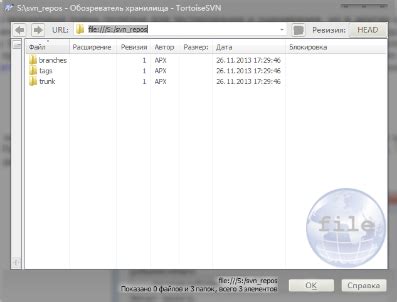
Чтобы создать локальный репозиторий, необходимо выполнить несколько простых шагов. Сначала откройте терминал и перейдите в рабочую директорию вашего проекта. Затем инициализируйте новый репозиторий с помощью команды git init.
После инициализации репозитория можно добавить файлы проекта в отслеживаемую область с помощью команды git add. Это позволит Git отслеживать изменения, которые вы вносите в эти файлы.
Когда файлы добавлены в отслеживаемую область, можно сделать первый коммит. Коммит - это фиксация изменений в проекте. Вы можете указать описание коммита с помощью команды git commit -m "Описание изменений". Описание должно быть ясным и информативным, чтобы вы и ваша команда могли легко понять суть изменений.
Важно помнить, что локальный репозиторий создается только на вашем компьютере. Чтобы синхронизировать изменения с удаленным репозиторием, вам потребуется добавить удаленный репозиторий с помощью команды git remote add origin <URL>. URL - это ссылка на удаленный репозиторий, например, на сервисе GitHub.
В этом разделе вы узнали, как создать локальный репозиторий для управления версиями проекта. Он станет основой для вашей работы с Git и поможет легко отслеживать и управлять изменениями в проекте.
Старт нового проекта

В этом разделе мы рассмотрим, как начать работу над новым проектом с помощью Git в операционной системе Linux.
Прежде чем приступить к созданию репозитория, важно определиться с организацией файлов и структурой проекта. Размышляйте о названии проекта, его целях и функциональности. Также следует обдумать, как будет управляться код и какие разработчики будут вовлечены в работу.
Когда все необходимые решения приняты, можно приступать к инициализации нового репозитория. Это первый шаг в настройке Git для вашего проекта. Воспользуйтесь командой Git init в терминале Linux, чтобы создать новый репозиторий. После этого можно приступать к добавлению файлов, коммитам и другим операциям Git.
Создание репозитория позволяет отслеживать изменения файлов вашего проекта и контролировать его версионность. Также Git предоставляет возможность работать с разными ветками, что упрощает совместную разработку и эксперименты с кодом.
- Обоснуйте выбор создания нового репозитория для каждого проекта
- Изучите команду Git init и исследуйте возможности, которые она предоставляет
- Рассмотрите преимущества использования Git для управления версиями вашего проекта
Вопрос-ответ

Как установить Git на Linux?
Для установки Git на Linux необходимо открыть терминал и ввести команду "sudo apt-get install git". Затем нужно подтвердить установку, введя пароль администратора. Git будет загружен и установлен на вашу систему.
Как настроить имя пользователя в Git?
Чтобы настроить имя пользователя в Git, нужно открыть терминал и ввести команду "git config --global user.name "Ваше имя"". Замените "Ваше имя" на ваше реальное имя. Теперь Git будет использовать это имя для отображения авторства в ваших коммитах.
Как создать новый репозиторий Git на Linux?
Чтобы создать новый репозиторий Git на Linux, перейдите в папку, в которой вы хотите создать репозиторий, с помощью команды "cd путь_к_папке". Затем введите команду "git init". Теперь вы создали пустой репозиторий Git в выбранной папке.



